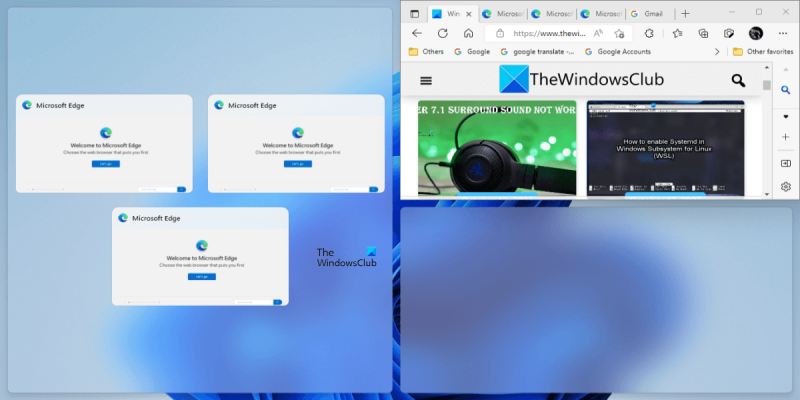Τα Windows 11 είναι προ των πυλών, και μαζί τους έρχονται μια σειρά από νέες δυνατότητες και αλλαγές. Μία από τις πιο πολυσυζητημένες αλλαγές είναι η νέα αποσπασματική προβολή για τις καρτέλες Edge. Στο παρελθόν, όταν έκοβαν μια καρτέλα στο Edge, εμφανιζόταν ως μια μικρή μικρογραφία στη γωνία της οθόνης σας. Τώρα, με τη νέα κομμένη προβολή, οι καρτέλες σας θα εμφανίζονται σε μια πλάι-πλάι προβολή, διευκολύνοντας την παρακολούθηση πολλών καρτελών ταυτόχρονα. Για να ενεργοποιήσετε τη νέα αποσπασματική προβολή, απλώς ανοίξτε το Edge και μεταβείτε στο μενού ρυθμίσεων. Κάτω από την καρτέλα 'Σύστημα', θα βρείτε τις ρυθμίσεις 'Snap'. Ενεργοποιήστε την επιλογή 'Να επιτρέπεται η απόσπαση καρτελών' και είστε έτοιμοι! Η νέα αποτυπωμένη προβολή είναι μια εξαιρετική προσθήκη στο Edge και είναι βέβαιο ότι θα κάνει το multitasking παιχνιδάκι. Δοκιμάστε το σήμερα και δείτε πώς μπορεί να σας βοηθήσει να γίνετε πιο παραγωγικοί!
Το Snap Windows είναι μία από τις νέες δυνατότητες που εισήγαγε η Microsoft στα Windows 11. Το Snap Windows επιτρέπει στους χρήστες να τοποθετούν πολλές εφαρμογές στην ίδια οθόνη, ώστε να μπορούν να διαχειρίζονται και να ολοκληρώνουν γρήγορα πολλές εργασίες. Για να χρησιμοποιήσετε τη δυνατότητα Snap των Windows, απλά πρέπει να τοποθετήσετε τον κέρσορα του ποντικιού πάνω από το κουμπί Μεγιστοποίηση σε ένα ανοιχτό παράθυρο. Μετά από αυτό, τα Windows 11 θα σας εμφανίσουν όλες τις διαθέσιμες διατάξεις για την τοποθέτηση ανοιχτών εφαρμογών σε μία οθόνη. Μπορείτε να επιλέξετε οποιαδήποτε από αυτές τις συνημμένες διατάξεις για να τακτοποιήσετε τις εφαρμογές σας στην οθόνη. Σε αυτό το άρθρο θα σας δείξουμε πώς να εμφανίσετε τις καρτέλες των άκρων όταν αποσπώνται στα Windows 11 .

Πώς να εμφανίσετε τις καρτέλες Edge όταν αποσπώνται στα Windows 11
Όταν επιλέγετε μια διάταξη για να τοποθετήσετε εφαρμογές στην οθόνη σας, τα Windows 11 σάς βοηθούν να συμπληρώσετε γρήγορα όλες τις εφαρμογές στη διάταξη. Αυτή η δυνατότητα των Windows 11 ονομάζεται Snap Assist. Αφού επιλέξετε μια διάταξη αγκύρωσης, τα Windows 11 αλλάζουν αυτόματα το μέγεθος και τοποθετούν το τρέχον παράθυρο εφαρμογής στον επιλεγμένο πίνακα στη διάταξη αγκύρωσης. Μετά από αυτό, εμφανίζει όλες τις υπόλοιπες εφαρμογές. Μπορείτε να επιλέξετε οποιαδήποτε από αυτές τις εφαρμογές για να την τοποθετήσετε σε διαφορετικό πίνακα διάταξης αγκύρωσης. Τα Windows 11 συνεχίζουν να εμφανίζουν τις υπόλοιπες εφαρμογές μέχρι να γεμίσουν όλα τα πλαίσια στη διάταξη αγκύρωσης. Ας υποθέσουμε ότι έχετε ανοιχτές πολλές καρτέλες στο Edge και θέλετε να τακτοποιήσετε ορισμένες ή όλες τις καρτέλες στην οθόνη σας χρησιμοποιώντας αγκύρωση διάταξης. Παρακάτω έχουμε εξηγήσει πώς να εμφανίσετε τις καρτέλες των άκρων όταν αποσπώνται στα Windows 11 .
αλλάξτε το συνδυασμό χρωμάτων στο facebook
Τα παρακάτω βήματα θα σας βοηθήσουν να εμφανίσετε τις καρτέλες Edge όταν κάνετε snap στα Windows 11:
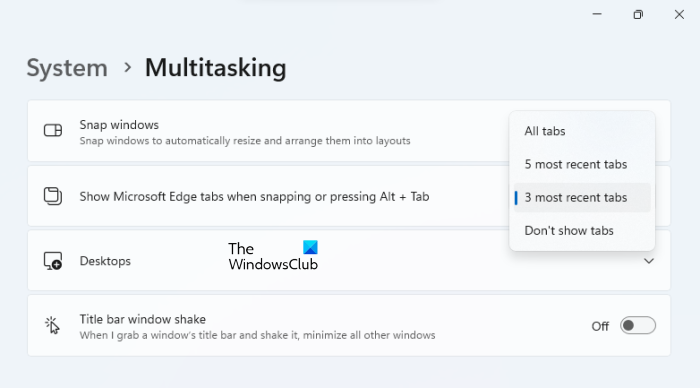
δωρεάν λογισμικό υδατογράφημα για τα Windows 10
- Ανοίξτε τις ρυθμίσεις των Windows 11.
- Επιλέγω Σύστημα κατηγορία στην αριστερή πλευρά.
- Κάντε κύλιση προς τα κάτω και κάντε κλικ πολλαπλών εργασιών .
- Κάντε κλικ στο ' Εμφάνιση καρτελών του Microsoft Edge όταν κοπεί ή πατηθεί Alt+Tab ” και επιλέξτε την επιθυμητή επιλογή.
Όταν κάνετε κλικ στο αναπτυσσόμενο μενού, θα δείτε τις ακόλουθες τέσσερις επιλογές:
- Όλες οι καρτέλες
- 5 τελευταίες καρτέλες
- 3 τελευταίες καρτέλες
- Να μην εμφανίζονται καρτέλες
Εάν επιλέξετε την πρώτη επιλογή (Όλες οι καρτέλες), θα δείτε όλες τις καρτέλες στον Microsoft Edge, ώστε να μπορείτε να τις τοποθετήσετε στα υπόλοιπα πλαίσια διάταξης αγκύρωσης.
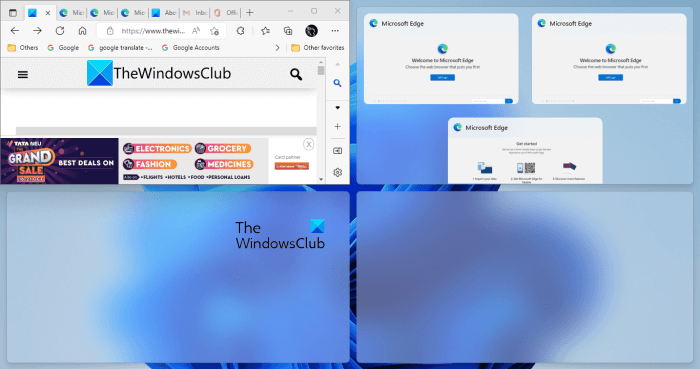
Εάν επιλέξετε 5 πιο πρόσφατες καρτέλες ή 3 πιο πρόσφατες καρτέλες, τα Windows 11 θα σας εμφανίσουν τις 5 και 3 πιο πρόσφατες καρτέλες αντίστοιχα για να τις τοποθετήσετε στα υπόλοιπα πλαίσια στη διάταξη αγκύρωσης. Αναφερόμενοι στο παραπάνω στιγμιότυπο οθόνης, έχω ανοιχτές 7 καρτέλες στο Edge, αλλά τα Windows 11 εμφανίζουν μόνο τρεις καρτέλες Edge για να χωρέσουν στα υπόλοιπα πλαίσια στη διάταξη αγκύρωσης. Αυτό συμβαίνει γιατί έχω επιλέξει τις 3 πιο πρόσφατες καρτέλες.
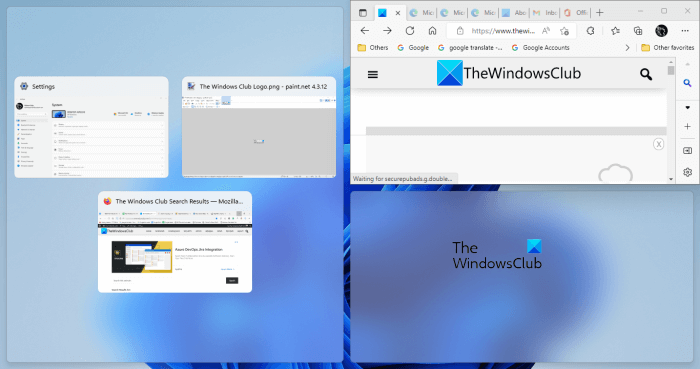
πώς να απενεργοποιήσετε τα παράθυρα ειδοποιήσεων μέσω email 10
Εάν επιλέξετε την επιλογή Να μην εμφανίζονται καρτέλες, τα Windows 11 δεν θα εμφανίζουν καρτέλες Edge όταν χρησιμοποιείτε τη δυνατότητα Snap Windows. Δείτε το στιγμιότυπο οθόνης παραπάνω. Τα Windows 11 δεν εμφανίζουν καμία καρτέλα Edge μετά την ενεργοποίηση αυτής της επιλογής.
Ανάγνωση : Πώς να αφαιρέσετε το 'Edit with Clipchamp' από το μενού περιβάλλοντος των Windows 11 .
Πώς να απενεργοποιήσετε το Snap Assist στα Windows 11;
Το Snap Assist σάς δείχνει τι μπορείτε να κάνετε δίπλα σε ένα σπασμένο παράθυρο. Όταν τοποθετείτε μια εφαρμογή σε έναν από τους πίνακες στη διάταξη αγκύρωσης, τα Windows 11 σάς εμφανίζουν όλες τις υπόλοιπες εφαρμογές για να τοποθετήσετε οποιαδήποτε στον επόμενο πίνακα στη διάταξη αγκύρωσης. Αυτή η δυνατότητα ονομάζεται Snap Assist. Μπορείτε να το απενεργοποιήσετε στις ρυθμίσεις των Windows 11.
αρχείο λήψεις hippo
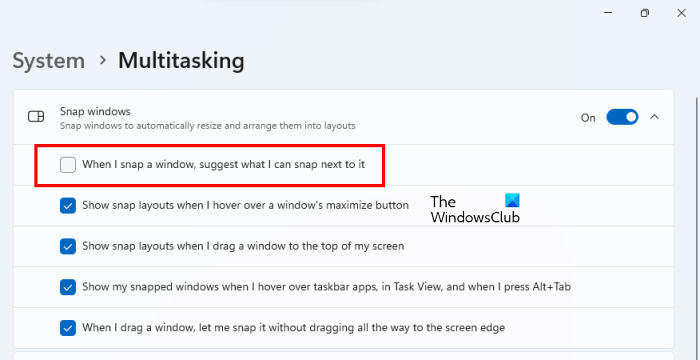
Ακολουθήστε τα βήματα που γράφετε παρακάτω:
- Ανοίξτε τις ρυθμίσεις των Windows 11.
- Παω σε ' Σύστημα > Multitasking ».
- Κάντε κλικ στο Κουμπωτά παράθυρα καρτέλα για να το επεκτείνετε.
- Καταργήστε την επιλογή ' Όταν βγάζω μια φωτογραφία ενός παραθύρου, προτείνετε τι μπορώ να κάνω δίπλα του πλαίσιο ελέγχου.
Πώς να αλλάξετε τη διάταξη αγκύρωσης στα Windows 11;
Εάν θέλετε να δημιουργήσετε προσαρμοσμένες διατάξεις αγκύρωσης στα Windows 11, μπορείτε να το κάνετε χρησιμοποιώντας την εφαρμογή PowerToys. Το PowerToys είναι μια εφαρμογή παραγωγικότητας που αναπτύχθηκε από τη Microsoft. Η λειτουργία FancyZones PowerToys σάς επιτρέπει να δημιουργείτε νέες διατάξεις φωτογραφιών και να τις αποθηκεύετε.
Ελπίζω αυτό να βοηθήσει.
Διαβάστε περισσότερα : Πώς να ενεργοποιήσετε τα γραφικά στοιχεία πλήρους οθόνης στα Windows 11 .